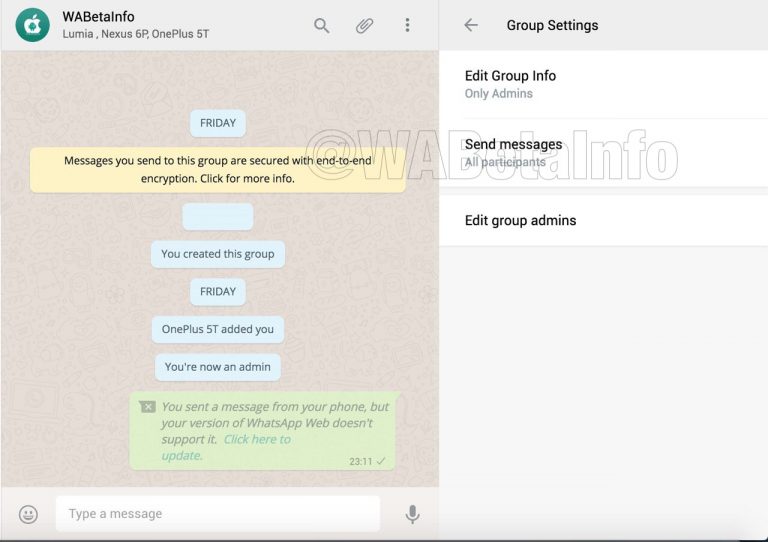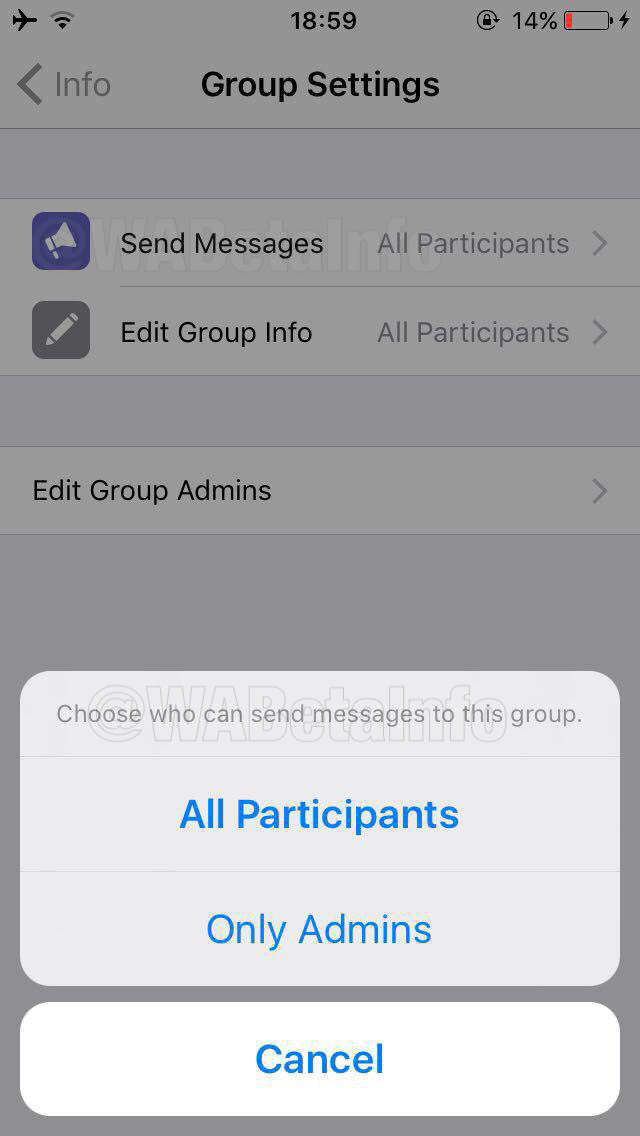Görseller ve detaylar için : Windows 11 leak reveals new UI, Start menu, and more - The Verge
bir elmanın yüreğinde gizlenen tohum, görülmez bir elma bahçesidir
Ege Üniversitesi Bilgi İşlem Daire Başkanlığı bünyesinde kampüs güvenlik sistemleri yöneticisi olarak çalışma hayatıma devam ediyorum. Günlük yaşamda teknoloji ağırlıklı karşılaştığım ve beğendiğim yazıları paylaşmak amacıyla bu bloğu oluşturdum. Umarım birilerinin bilgilenmesini sağlar.
Halen Ege Üniversitesi Uluslararası Bilgisayar Enstitüsü Binasında Bilgi İşlem Daire Başkanlığın'da çalışmaya devam etmekteyim.
Görseller ve detaylar için : Windows 11 leak reveals new UI, Start menu, and more - The Verge
pip install pipreqs ile kurulumunu yaptıktan sonra şu şekilde kullanabilirsiniz:
pipreqs Proje_Dizininizin_yolu
Örnek: pipreqs --encoding=utf8 C:/Projeler/Pipreq --force
Yukarıdaki komutu incelediğimizde --encoding ile karakter kodlamasını belirtiyoruz, arkasından proje dizinimizi belirtiyoruz. Son olarak ta --force parametresi ile eğer hali hazırda requirements.txt dosyanız varsa içerisine yazması için belirtilmelidir.
Windows Key'ini yenilemek için veya atamak için arayüze erişiminizin bulunmadığı durumlar için komut satırından bu işlemi gerçekleştirebilirsiniz. Bu işlem için aşağıdaki adımları takip etmeniz gereklidir.
1. Önce komut satırını açıyoruz ardından şu komutu giriyoruz.:
cscript.exe c:\windows\system32\slmgr.vbs -upk
2. Hemen ardından keyimizi gireceğimiz komutu çalıştırıyoruz.
cscript.exe c:\windows\system32\slmgr.vbs -ipk Lisans Key'iniz
cscript.exe c:\windows\system32\slmgr.vbs -ato
cscript.exe c:\windows\system32\slmgr.vbs -skms alanadiniz.com.tr
Son zamanlarda python3 ile fazlaca çalışıyorum. Sublime Text ile kodlamada hızlı olmak için Jedi Autocomplete özelliğini kullanmaya başladım. Ancak bir sorun var ve çok sinir bozucu. Kodu yazarken ( kodu maalesef çalışmıyordu. Önce ) yapıp sonra tekrar açmak sinir bozucu bir hale geldi. Bu sorunu ise şöyle aşabildim.
Sublime Text menülerinden Open Packages > Package Settings > Jedi > Keymap - Default alt menüsünü açıp aşağıda yazılı olan satırı bulup siliyoruz. Şimdiden kolay gelsin...
{"command": "sublime_jedi_params_autocomplete", "keys": ["("],
"context": [
{"key": "selector", "operator": "equal", "operand": "source.python - string - comment"},
{"key": "selection_empty", "operator": "equal", "operand": true, "match_all": true},
{"key": "following_text", "operator": "regex_match", "operand": "^($| )", "match_all": true}
]
},
sudo nano /etc/default/grub komutunu çalıştırın
GRUB_CMDLINE_LINUX_DEFAULT= satırının içine "quiet splash i8042.nopnp=1 pci=nocrs" değerini girin.
Girdinin son hali:
GRUB_CMDLINE_LINUX_DEFAULT="quiet splash i8042.nopnp=1 pci=nocrs" olmalıdır.
En so işlemi yaptıktan sonra sudo update-grub komutunu çalıştırarak
bilgisayarınızı yeniden başlatın.
Kaynak: https://bugs.launchpad.net/ubuntu/+source/linux/+bug/1881322
nmap 192.168.56.100/24 -p- -v -A -oX /root/Desktop/NEWnmap.xml --stats-every 10
xsltproc NEWnmap.xml -o nmapWebPage.html
update-alternatives --config java